《一个木函》取色器使用教程
在一个木函的主页里点击右侧按钮,然后从菜单列表中打开“取色器”功能。紧接着在取色器的页面里,我们需要长按屏幕中央,从手机本地相册上传需要提取颜色的图片素材。通过滑动图片上的“+”按钮即可选择颜色。然后通过点击底端的选项,就能够复制色彩信息,在编辑图片时选取相同的颜色了。
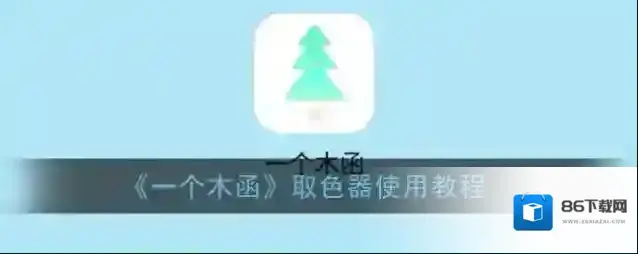
1、想使用取色器的用户们,应该先在一个木函的主页里点击右侧按钮(如下所示),然后从菜单列表中打开“取色器”功能。
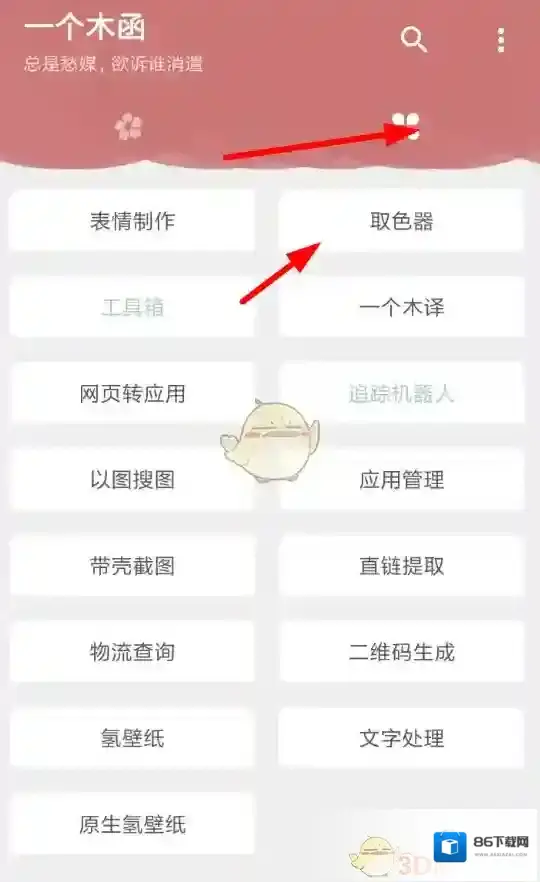
2、紧接着在取色器的页面里,我们需要长按屏幕中央,从手机本地相册上传需要提取颜色的图片素材。

3、通过滑动图片上的“+”按钮即可选择颜色,然后通过点击底端的选项(如下所示),就能够复制色彩信息,在编辑图片时选取相同的颜色了。
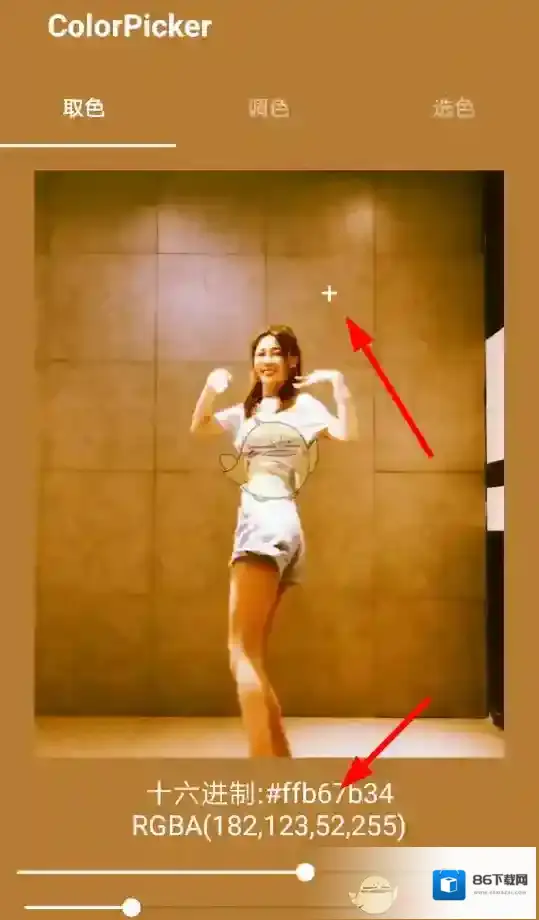
本文内容来源于互联网,如有侵权请联系删除。
